Để Internet Explorer luôn là “bạn thân”
((Dân trí) - Cài đặt lại Windows đồng nghĩa với việc mọi thiết lập, tùy chọn của trình duyệt web, trong đó có Internet Explorer (IE), không còn được giống như “hiện trạng” mà bạn đang dùng. BackRex Internet Explorer sẽ lấy lại tất cả danh sách favourites, font chữ trước đây của IE.
Nếu bạn sắm cho mình 1 chiếc máy tính mới, hay phải format và cài đặt lại hệ điều hành, điều đó đồng nghĩa với việc bạn phải thiết lập lại các tùy chọn trên Internet Explorer sao cho phù hợp nhất. Không những thế, vấn đề còn phức tạp hơn nếu bạn thường xuyên sử dụng chức năng lưu mật khẩu để tự động đăng nhập trên IE nên bạn không còn nhớ được mật khẩu đó là gì. Vậy tại sao bạn không sao lưu toàn bộ các tùy chọn và những mật khẩu đăng nhập được lưu trên IE để có thể dễ dàng sử dụng lại về sau mỗi khi cài đặt mới hay sử dụng IE trên một máy tính khác. BackRex Internet Explorer Backup có thể giúp bạn làm việc này.
BackRex Internet Explorer Backup là tiện ích miễn phí cho phép sao lưu và khôi phục lại các thông tin lưu và tùy chọn của IE như danh sách favorites, history, proxy, font chữ, cookies các tài khoản đăng nhập, mật khẩu lưu trong IE... Chương trình dễ dàng di chuyển toàn bộ các thiết lập của IE từ máy này sang máy tính khác, thậm chí 2 máy tính sử dụng các phiên bản khác nhau của Windows hay của IE. (chẳng hạn từ máy tính sử dụng Windows XP có IE 6.0 sang máy tính sử dụng Windows Vista có IE 7.0...)
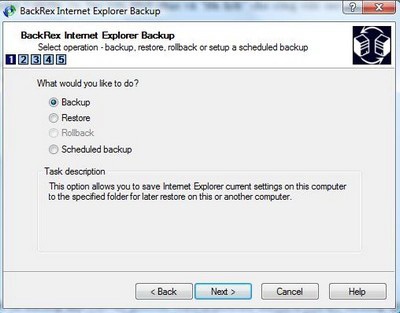
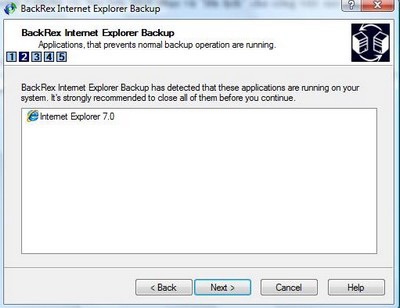
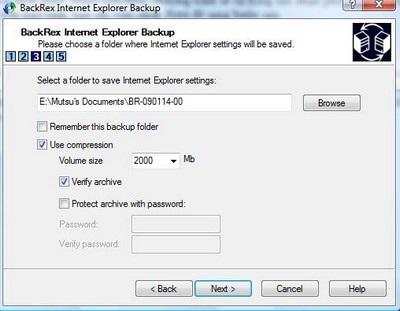
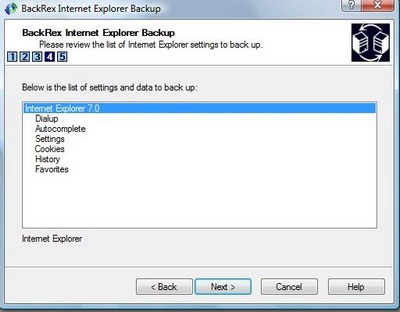
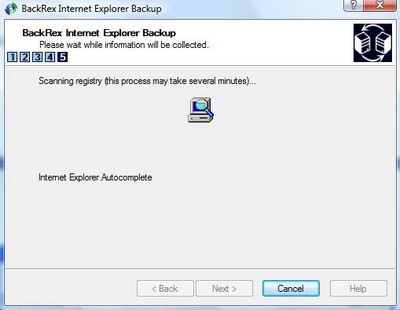
Phục hồi các thông tin từ IE đã được sao lưu trước đó: Để phục hồi lại những dữ liêu và tùy chọn đã được sao lưu trước đó, tại bước đầu tiên của chương trình (hình 1), bạn chọn Restore thay vì Backup rồi nhấn Next.
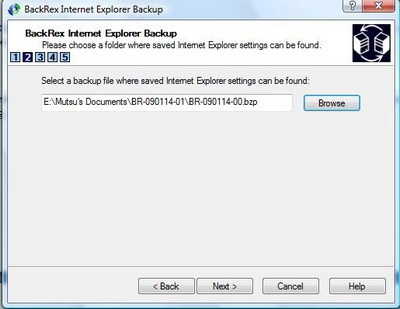
- Bước tiếp theo, bạn chọn những thông tin nào cần khôi phục (hoặc có thể khôi phục lại toàn bộ các tùy chọn và dữ liệu) rồi nhấn Next. Sau khi quá trình khôi phục kết thúc, IE của bạn đã có lại toàn bộ những tùy chọn cũng như thông tin và dữ liệu đã có trước đây.
“Lên lịch” cho công việc sao lưu: Thiết lập này sẽ cho phép chương trình tự động sao lưu lại các thiết lập và thay đổi trên IE vào 1 mốc thời gian do bạn thiết lập để đảm bảo rằng có thể khôi phục lại các thiết lập đó trên IE vào bất cứ lúc nào. Để làm được điều này, tại bước đầu tiên, bạn chọn Scheduled Backup rồi nhấn Next. Bước 2 và bước 3 tương tự như ở trên. Tại bước 4, chương trình sẽ cho phép bạn thiết lập mốc thời gian (thời điểm) cũng như chu kỳ để thực hiện công việc sao lưu (theo ngày, theo tuần hay theo từng tháng).
Bây giờ, bạn có thể hoàn toàn an tâm sử dụng trình duyệt web IE ở bất cứ máy tính nào hoặc ngay cả sau khi format để cài đặt hệ điều hành mới bởi vì những thiết lập cũng như thông tin đã có trên IE trước đây của bạn sẽ hoàn toàn được bảo vệ, giúp bạn không phải mất quá nhiều thời gian để thiết lập lại chúng.
Phạm Thế Quang Huy









